华为怎么进入开发者模式
 以下是华为手机进入开发者模式的详细指南,共分为五个部分,帮助您安全、顺利地完成操作:
以下是华为手机进入开发者模式的详细指南,共分为五个部分,帮助您安全、顺利地完成操作:
一、开发者模式的作用
开发者模式是华为手机为专业用户和开发者提供的隐藏功能模块,包含以下核心功能:
1. USB调试:连接电脑进行数据传输与调试
2. 窗口动画缩放:调整系统动画速度
3. OEM解锁:Bootloader解锁(部分机型)
4. 后台进程限制:管理应用后台运行数量
5. 硬件加速渲染:提升图形处理性能
6. 错误报告:生成系统诊断文件
注意:误操作可能导致系统异常,建议非专业用户谨慎修改设置。
二、开启开发者模式全流程(EMUI 12/HarmonyOS 3示例)
1. 打开设置菜单
– 从桌面或通知栏进入”设置”
– 确保系统已更新至最新版本
2. 定位版本信息
– 滚动至底部选择”系统和更新”
– 点击”关于手机”进入设备信息页
3. 激活开发者选项
– 连续点击”版本号”7次(部分机型需输入锁屏密码)
– 屏幕提示”您已处于开发者模式”即成功激活
4. 返回上级菜单
– 按返回键回到”系统和更新”界面
– 新增”开发人员选项”入口已出现
三、关键功能使用说明
| 功能名称 | 推荐设置 | 注意事项 |
|-|-||
| USB调试 | 连接电脑时开启 | 断开后建议关闭 |
| 强制GPU渲染 | 游戏卡顿时启用 | 可能增加耗电 |
| 指针位置 | 触控测试时使用 | 日常使用请关闭 |
| 严格模式 | 开发测试时启用 | 会提示应用主线程耗时操作 |
| 后台进程限制 | 建议标准限制 | 过度限制可能影响消息接收 |
四、安全操作指南
1. 风险预防措施
– 修改设置前记录原始数值
– 避免开启”允许模拟位置”(可能影响导航软件)
– 谨慎操作”强制深色模式”(可能导致应用显示异常)
2. 常见问题处理
– 选项消失:重新激活即可恢复
– 系统卡顿:重置所有开发者选项
– USB连接失败:检查数据线/USB调试状态
3. 关闭开发者模式
– 进入设置 > 应用管理 > 显示系统进程
– 清除”设置”应用的缓存和数据
– 或通过恢复出厂设置(会清除所有数据)
五、型号差异说明
1. 旧机型(EMUI 9.0之前)
– 路径:设置 > 系统 > 关于手机
– 需在拨号界面输入2846579进入工程菜单
2. 平板设备
– 部分型号需点击”版本号”10次
– 折叠屏设备操作流程相同
3. 运营商定制版
– 可能隐藏部分高级选项
– 需解除网络锁后才能完全显示
建议操作前备份重要数据,每次仅修改一个设置项,修改后观察系统稳定性。如需专业开发,建议使用备用设备进行测试。通过合理使用开发者选项,您可以深度优化设备性能,但请始终以系统安全为前提。
点击右侧按钮,了解更多行业解决方案。
相关推荐
华为怎么进入开发者模式usb
华为怎么进入开发者模式usb
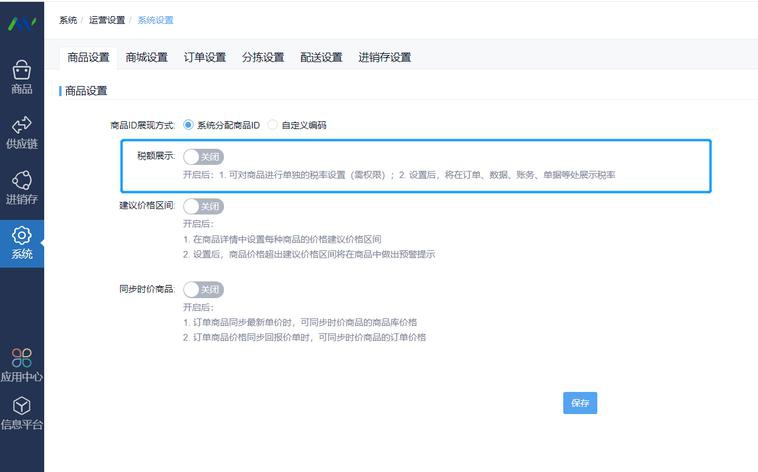
以下是华为手机进入开发者模式并开启USB调试功能的详细指南,共分为六个步骤,帮助您安全完成设置:
华为手机开启开发者模式及USB调试完整教程
一、开发者模式的作用与风险提示
开发者模式是Android系统为软件工程师设计的隐藏功能集,开启后可进行USB调试、查看硬件状态、调整动画速度等高级操作。需注意:
1. 开启后可能降低系统安全性
2. 非必要不建议长期开启
3. 连接电脑时需确认信任设备
二、EMUI/HarmonyOS通用激活步骤
1. 进入设置菜单
- 从桌面找到"设置"应用(齿轮图标)
- 或下拉通知栏点击右上角设置图标
2. 查找版本信息
- EMUI 10/11:设置 > 关于手机 > 版本号
- HarmonyOS 2/3:设置 > 关于手机 > HarmonyOS版本
3. 激活开发者模式
- 连续点击版本号7次(不同机型可能有差异)
- 出现"您已处于开发者模式!"提示即成功
- 若提示输入锁屏密码,请输入验证
三、配置开发者选项
1. 返回设置主界面
- EMUI:系统与更新 > 开发人员选项
- HarmonyOS:系统和更新 > 开发人员选项
2. 关键功能设置建议:
? USB调试:允许通过ADB连接电脑
? "仅充电"模式下允许ADB调试:避免反复授权
? 撤销USB调试授权:更换电脑时使用
? 保持唤醒状态:充电时屏幕常亮
四、USB连接实战操作
1. 使用原装数据线连接电脑
2. 手机弹出USB连接方式选择:
- 传输文件(MTP):适合文件管理
- 传输照片(PTP):相机模式
- 选择"不选择默认连接方式"可后续更改
3. 首次连接需授权:
- 勾选"始终允许该电脑进行调试"
- 点击确定完成RSA密钥配对
- 若未弹出,重启手机和电脑服务
五、常见问题解决方案
Q1:点击版本号无反应?
A:确认是否EMUI 9以下系统,尝试点击"内部版本号"
Q2:电脑无法识别设备?
A:①安装HiSuite华为助手 ②更新USB驱动 ③更换数据线
Q3:开发者选项自动关闭?
A:系统升级后需重新激活,属正常安全机制
Q4:ADB命令无权限?
A:检查是否开启"USB调试(安全设置)"
六、安全使用建议
1. 公共电脑连接时选择"本次允许"
2. 开发完成后建议关闭开发者模式:
设置 > 应用管理 > 显示系统进程 > 搜索"设置" > 存储 > 删除数据
3. 定期检查已授权的调试设备列表
注意事项:
1. 部分企业定制版手机可能屏蔽该功能
2. 开启Bootloader解锁将导致保修失效
3. 进行系统级修改前建议备份重要数据
通过上述步骤,您可以安全地使用华为手机的开发者功能。建议普通用户仅在必要时开启,完成调试后及时关闭相关权限,以保障设备信息安全。对于开发人员,可配合Android Studio等工具进行深度调试。
点击右侧按钮,了解更多行业解决方案。
华为怎么进入开发者模式无线调试
华为怎么进入开发者模式无线调试
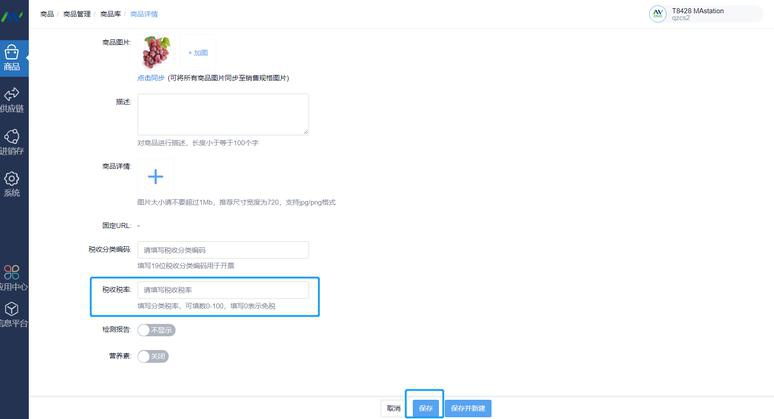
以下是如何在华为手机上进入开发者模式并启用无线调试的详细指南,共分为六个步骤,内容清晰易懂,适合开发者和技术爱好者参考:
一、开启华为手机开发者模式
1. 进入设置菜单
打开手机主屏,找到并点击「设置」图标(齿轮状),进入系统设置界面。
2. 查找「关于手机」选项
滚动至设置菜单底部,选择「系统和更新」→「关于手机」(部分旧版本可能直接显示在设置首页)。
3. 激活开发者模式
在「关于手机」页面中,连续点击「版本号」7次,直至屏幕提示“您已处于开发者模式!”(部分机型可能需输入锁屏密码验证)。
二、启用USB调试功能
1. 返回设置主界面
按返回键回到「系统和更新」菜单,此时会新增「开发人员选项」入口。
2. 开启开发者选项
进入「开发人员选项」,找到「USB调试」并启用开关。首次开启时会弹出安全提示,确认后即可激活USB有线调试功能。
三、配置无线调试环境
前提条件:
- 手机与电脑需连接同一Wi-Fi网络。
- 电脑已安装ADB工具(Android Debug Bridge)。
(下载方式:访问[Android开发者官网](https://developer.android.com/studio/releases/platform-tools)获取)
操作步骤:
1. 连接手机与电脑(首次配对)
使用USB数据线将手机连接至电脑,在「开发人员选项」中勾选「仅充电模式下允许ADB调试」,确保电脑通过`adb devices`命令可识别设备。
2. 切换至无线调试
在开发者选项中启用「无线调试」功能(部分机型显示为「网络ADB调试」)。启用后,手机会显示当前IP地址及端口号(如192.168.1.5:5555)。
3. 通过ADB命令连接
在电脑终端输入以下命令(替换实际IP和端口):
```bash
adb connect 192.168.1.5:5555
```
成功后会显示“connected to 192.168.1.5:5555”。
四、无线调试高阶设置(Android 11及以上)
华为部分机型升级至HarmonyOS后,需通过配对码验证:
1. 进入「无线调试」→「使用配对码配对设备」。
2. 电脑终端输入:
```bash
adb pair 192.168.1.5:4040
```
按提示输入6位配对码,完成后使用`adb connect`连接。
五、常见问题与解决方案
| 问题现象 | 可能原因 | 解决方法 |
|-|--|--|
| 无法发现设备 | 网络隔离/防火墙拦截 | 确认同一局域网;关闭电脑防火墙 |
| 连接后频繁断开 | Wi-Fi信号不稳定 | 切换至5GHz频段或靠近路由器 |
| ADB命令无响应 | 驱动未安装/端口占用 | 重启ADB服务:`adb kill-server` |
六、安全注意事项
1. 谨慎授权调试:仅信任已知电脑连接,避免公共网络开启无线调试。
2. 及时关闭功能:完成调试后,建议关闭「开发者选项」以降低安全风险。
3. 系统兼容性:部分旧款华为机型(如EMUI 8.0以下)可能不支持无线调试,建议使用有线连接。
通过以上步骤,您可高效利用无线调试功能进行应用开发或系统优化。若需更详细的技术支持,可访问华为开发者联盟官网查阅最新文档。
点击右侧按钮,了解更多行业解决方案。
华为怎么进入开发者模式关闭健康使用手机
华为怎么进入开发者模式关闭健康使用手机
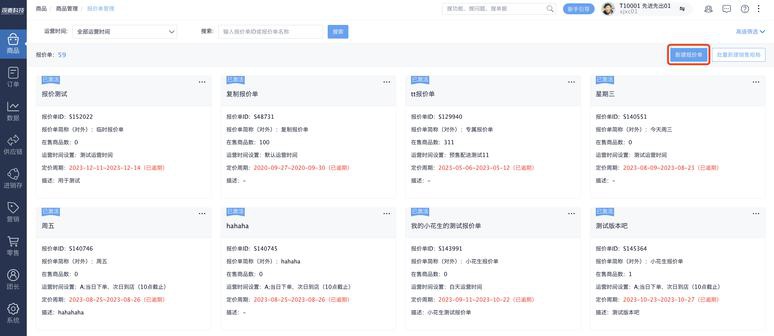
以下是关于如何在华为手机中进入开发者模式以及关闭“健康使用手机”功能的详细指南,分为两个部分进行说明:
第一部分:进入开发者模式
开发者模式是华为手机为技术人员和高级用户提供的调试接口,开启后可进行USB调试、日志记录等操作。步骤如下:
1. 打开手机设置
在主屏幕或应用列表中找到“设置”图标(齿轮状),点击进入。
2. 进入“关于手机”
滚动至设置菜单底部,找到“系统和更新”选项,点击进入后选择“关于手机”。
3. 激活开发者模式
在“关于手机”页面中找到“版本号”(部分机型可能显示为“HarmonyOS版本”),连续点击7次。屏幕会提示“您已处于开发者模式!”(部分机型需输入锁屏密码确认)。
4. 返回设置菜单
退回至“系统和更新”页面,此时会新增“开发人员选项”入口,点击即可进入开发者模式。
注意事项:
- 开发者模式中的功能(如“USB调试”)可能影响系统安全,非必要情况下建议关闭。
- 部分功能需连接电脑使用,操作前请确认需求。
第二部分:关闭“健康使用手机”功能
“健康使用手机”是华为提供的屏幕时间管理工具,可设置使用时长、应用限制等。关闭方法如下:
情况一:已知密码
1. 进入健康使用手机
在设置菜单顶部找到“健康使用手机”(部分机型位于“数字健康与儿童守护”中),点击进入。
2. 输入密码/指纹验证
输入预设的密码或使用指纹验证身份。
3. 关闭功能
点击页面底部的“关闭健康使用手机”,根据提示确认操作即可。
情况二:忘记密码
若忘记密码,可通过以下两种方式重置:
1. 通过华为账号重置
- 在健康使用手机登录界面选择“忘记密码”。
- 输入绑定的华为账号及密码,按提示重置健康使用手机密码。
- 重置后返回原路径关闭功能。
2. 恢复出厂设置
- 进入设置 > 系统和更新 > 重置 > 恢复出厂设置。
- 注意:此操作会清除手机内所有数据,需提前备份重要文件。
常见问题解答
1. 开发者模式能否绕过健康使用手机限制?
开发者模式本身无法直接解除健康使用手机的限制。如需关闭该功能,仍需通过密码或账号验证。
2. 关闭健康使用手机后数据会保留吗?
关闭后,所有使用时长记录及设置将被清除,重新开启需重新配置。
3. 误操作开发者选项导致问题怎么办?
可进入“开发人员选项”页面顶部选择“关闭”,或通过恢复出厂设置重置。
注意事项
- 健康使用手机旨在帮助用户合理规划使用时间,关闭前请谨慎考虑必要性。
- 开发者模式的高级功能可能影响系统稳定性,建议普通用户仅在必要时开启。
通过以上步骤,您可以安全地管理华为手机的开发者模式及健康使用手机功能。如有其他疑问,可访问华为官网或联系客服获取支持。
点击右侧按钮,了解更多行业解决方案。
免责声明
本文内容通过AI工具智能整合而成,仅供参考,e路人不对内容的真实、准确或完整作任何形式的承诺。如有任何问题或意见,您可以通过联系1224598712@qq.com进行反馈,e路人收到您的反馈后将及时答复和处理。






















